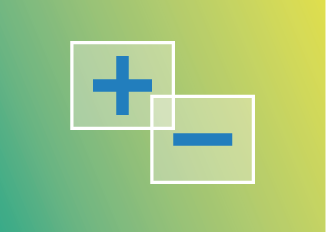¿Cómo mostrar o esconder los botones de una tabla dinámica?
Botones en Tabla Dinámica.
Seguramente en más de una ocasión te topaste con varias tablas dinámicas fenomenal que incluía botones entre los datos. Esto para mejorar la calidad visual de los datos, haciendo más fácil el mostrar las celdas puntuales o hacer un resumen rápido en el reporte.
Puede que ya seas un experto y no necesites más que saber el truco. O puede ser que aún no conozcas sobre el tema y lo estés descubriendo.
Cualquiera sea tu caso, déjame comenzar por mostrarte un claro ejemplo de cómo se verían tus tablas dinámicas si agregas botones.
Observa este ejemplo de tabla dinámica CON botones:
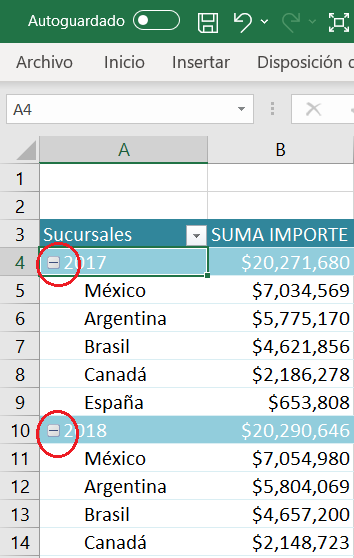
Observa este ejemplo de tabla dinámica SIN botones:

¿Ya te enamoraste de los botones y lo que pueden hacer en tus tablas dinámicas? Estoy segura que sí.
Para poder agregar estos botones no tienes que volver a hacer tus tablas dinámicas una por una. El proceso es tan fácil y rápido, que vas a querer replicarlo enseguida en tu reporte.
Hoy te voy a explicar paso a paso como lograr estos maravillosos botones, sigue leyendo para descubrirlo.
Sigue estos pasos para mostrar los botones en la tabla dinámica:
1
Empezaremos seleccionando cualquier celda dentro de la tabla dinámica.
2
Después selecciona la opción Análisis de tabla dinámica.
3
Ahora sigue el comando: da un clic al ícono Mostrar – Botones.
Y listo, así de fácil lograste mostrar los botones.
Para lograr ocultarlos sigue los mismos pasos de arriba y podrás ocultar todos los botones. Experimenta con todas tus tablas dinámicas ahora mismo.
Si tienes otras dudas o buscas más información sobre los programas de Microsoft Office 365, visita las demás entradas del blog.
Seguro encontrarás algo que te ayude.
¡Inscríbete a nuestro boletín!
recibe GRATIS cada semana trucos y tips irresistibles